Créer et modifier avec Copilot Studio
Important
Les capacités et les fonctionnalités de Power Virtual Agents font maintenant partie de Microsoft Copilot Studio, suite à des investissements significatifs dans l’IA générative et des intégrations améliorées dans Microsoft Copilot.
Certains articles et captures d’écran peuvent faire référence à Power Virtual Agents pendant que nous mettons à jour la documentation et le contenu de la formation.
Normalement, vous pouvez créer et modifier des rubriques manuellement, mais Microsoft Copilot Studio vous permet de créer et d’itérer des rubriques avec une description. En décrivant ce que vous voulez et en demandant à l’IA de le créer pour vous, vous gagnez du temps dans la création et la mise à jour des rubriques du copilote.
L’IA comprend ce que vous voulez faire, puis crée automatiquement une rubrique avec différents types de nœuds et différentes réponses conversationnelles.
La Vue d’ensemble de la création de copilotes basée sur l’IA montre comment cette fonctionnalité fonctionne. Vous pouvez également utiliser la création de copilote avec les Réponses génératives pour optimiser les conversations.
Conditions préalables
Un compte pour Microsoft Copilot Studio.
Note
Pour créer un compte ou pour vous familiariser avec Copilot Studio, consultez le Guide de démarrage rapide pour la création de copilotes avec l’IA générative.
Consultez la FAQ sur la formation, le modèle et l’utilisation de la génération de réponses IA et En savoir plus sur Azure OpenAI.
Cette fonctionnalité pourrait être soumise à des limites d’utilisation ou à une limitation de capacité.
Pour voir la prise en charge des langues, consultez Langues prises en charge.
Utiliser Copilot Studio pour créer une rubrique
Vous pouvez créer une nouvelle rubrique à partir d’une description dans la page Rubriques de votre copilote.
Sélectionnez + Ajouter>Rubrique>Créer à partir de la description.
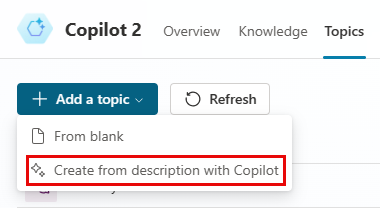
Note
Si vous ne voyez pas l’option Créer à partir de la description, activez la Prise en charge de la création intelligente :
- Sélectionnez l’icône Paramètres dans la barre de menu supérieure, puis Paramètres généraux.
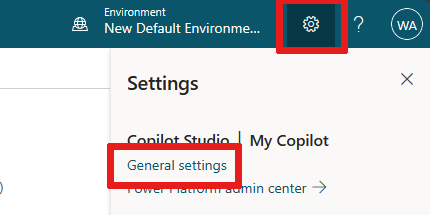
- Réglez le commutateur sous Prise en charge de la création intelligente sur Activé.
- Sélectionnez l’icône Paramètres dans la barre de menu supérieure, puis Paramètres généraux.
Dans la fenêtre Créer avec un copilote, ajoutez un nom dans le champ Nommer votre rubrique.
Dans le Créer un sujet pour... champ, décrivez le sujet que vous souhaitez créer en anglais simple et clair. Vous pouvez inclure les questions que le copilote doit poser, les messages qu’il doit afficher et les détails du comportement que le copilote doit adopter.
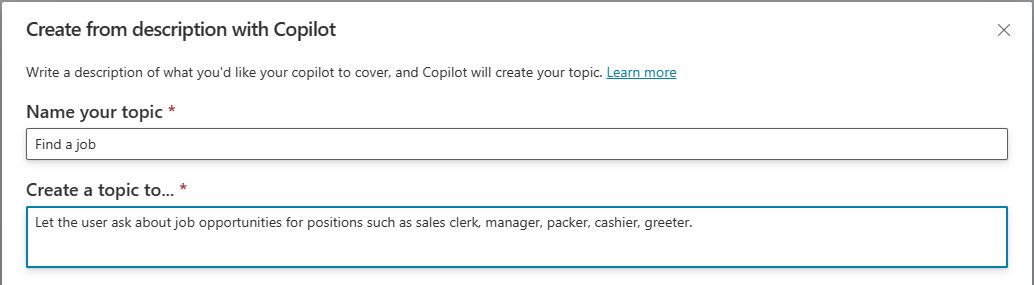
Vous pouvez sélectionner n’importe lequel des exemples pour les insérer automatiquement dans le Créer un sujet pour... champ. Sélectionner Voir plus d’exemples pour générer de nouvelles suggestions.
Sélectionnez Créer.
Le canevas de création génère et ouvre une nouvelle rubrique. La rubrique comprend des phrases déclencheurs et un ou plusieurs nœuds, en fonction de votre description.
Astuce
Pour plus d’informations sur la modification manuelle des rubriques, consultez Créer et modifier des rubriques dans votre copilote Microsoft Copilot Studio.
Utiliser un copilote pour modifier un sujet
Vous pouvez apporter des modifications à n’importe quelle rubrique en utilisant la puissance de la compréhension du langage naturel (NLU). Par exemple, si vous souhaitez déplacer ou mettre à jour les nœuds, vous pouvez décrire ce que vous souhaitez dans le volet Modifier avec un copilote.
À partir de la page Rubriques dans votre copilote, sélectionnez la rubrique que vous souhaitez modifier.
Choisissez Modifier avec un copilote dans la barre de menu.
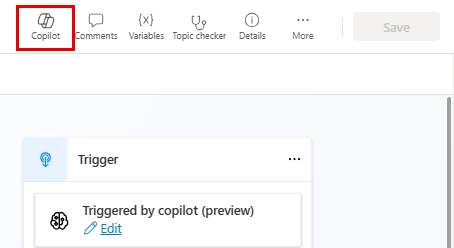
Astuce
Lorsque vous décrivez une tâche pour votre copilote, il n’est pas nécessaire de mentionner les éléments du canevas. Par exemple, en ajoutant demander à l’utilisateur son nom complet à un nœud de question, vous n’avez pas besoin de diriger l’IA avec demander à l’utilisateur son nom complet dans le nœud de question.
Dans le champ Que souhaitez-vous faire ?, décrivez la modification ou l’ajout à la rubrique.
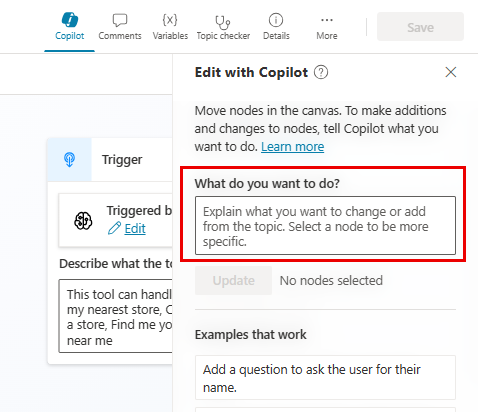
Utilisez un anglais simple et clair pour diriger l’IA, comme dans ces exemples :
- ajouter une question pour demander à l’utilisateur sa date de naissance ;
- ajouter 2 variantes de message à toutes les questions dans le sujet ;
- résumer les informations recueillies auprès de l’utilisateur dans une Carte adaptative
Cliquez sur Mettre à jour.
Vous pouvez continuer à modifier les rubriques ou décrire d’autres modifications.
Si les modifications ne vous conviennent pas, sélectionnez le bouton Annuler et réessayez.
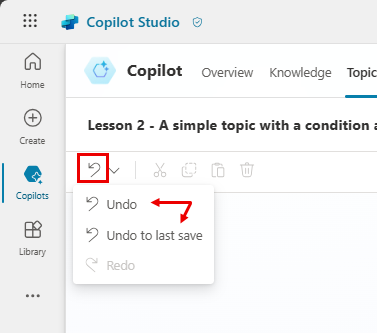
Vous pouvez mettre à jour votre description sous l’étiquette Ce que vous avez demandé dans le volet Modifier avec un copilote.
Astuce
Pour fournir vos commentaires sur l’IA, sélectionnez l’icône « pouce vers le haut » ou « pouce vers le bas » en bas du volet Modifier avec un copilote.
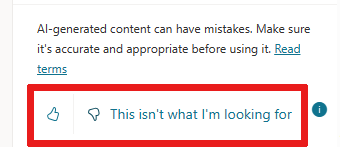 Sélectionnez l’icône de pouce vers le bas pour voir le volet Envoyer des commentaires et ajouter des commentaires détaillés. Nous utiliserons ces commentaires pour améliorer la qualité de l’IA.
Sélectionnez l’icône de pouce vers le bas pour voir le volet Envoyer des commentaires et ajouter des commentaires détaillés. Nous utiliserons ces commentaires pour améliorer la qualité de l’IA.
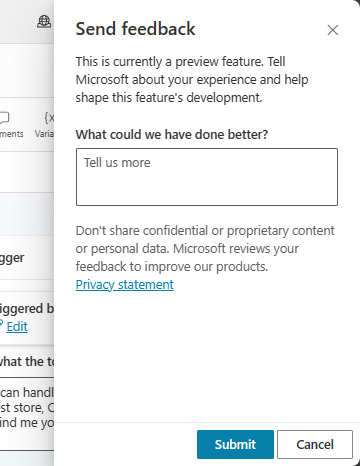
Ce qui est pris en charge
Support du nœud de sujet
Un copilote peut créer des nœuds Message, Question et Condition lors de la création et de l’itération des rubriques. Les autres types de nœud ne sont actuellement pas pris en charge.
Il existe certaines limitations au fonctionnement de Copilot Studio avec les nœuds :
Un copilote comprend les propriétés requises des nœuds Message, Question et Condition, comme le texte pour inviter l’utilisateur ou les variables de sortie appropriées. Cependant, un copilote ne comprend pas les propriétés avancées de ces nœuds, telles que les paramètres de nouvelle invite et d’interruption dans un nœud Question.
- Vous pouvez toujours modifier manuellement ces propriétés.
Les nœuds Condition créés par Copilot Studio qui ramifient une rubrique à partir d’une question à choix multiples affichent des erreurs dans les conditions générées.
- Vous pouvez résoudre ces erreurs manuellement.
Commentaires
Bientôt disponible : Tout au long de l’année 2024, nous abandonnerons progressivement le mécanisme de retour d’information GitHub Issues pour le remplacer par un nouveau système de commentaires. Pour plus d’informations, consultez : https://aka.ms/ContentUserFeedback.
Soumettre et afficher des commentaires pour